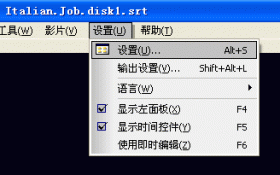嘘!同学们,快坐好!下面,就以 Premiere 6.5 和歌曲“知心爱人”为例,说明制作歌曲脚本的全过程。
1、界面认知
(1)主窗口功能区:这个是用来制作Ksc歌词脚本的。

(2)工具栏:熟知常用工具按钮的位置和功能才能提高工作效率。

(3)参数设置框:从“文件 > 选项设置”打开

(a)颜色设置:
“常规”:设置字幕文字的初始颜色,默认是白色;“常规边框”:设置文字的初始描边颜色,默认是黑色。
“活动”:设置字幕文字的变化颜色,默认是天蓝色,“活动边框”:设置文字变色后的描边颜色,默认是白色。
“背景”:设置字幕预览时的背景颜色,正式使用时无效,默认是绿色。
“不变颜色”:顾名思义,就是禁止字幕变色。
(b)边框厚度:
“常规边框”:设置文字的初始描边的厚度,默认是“1”;
“活动边框”:设置文字变色后的描边厚度,默认是“1”。
(c)图像大小:
“宽度”、“高度”:设置字幕画面的宽高尺寸,默认为“352×88”
“自动高度”:自动设置字幕画面的高度尺寸。
(d)字幕对齐方式:
“第一行”:设置第一行字幕的对齐方式,有“左对齐”、“右对齐”和“居中”三个选择项,默认为“左对齐”。
“第二行”:设置第二行字幕的对齐方式,有“左对齐”、“右对齐”、“居中”和“不显示”四个选择项,如果你只要单行字幕,第二行应设为“不显示”,默认为“右对齐”。
“行间距”:设置两行字幕文字的间距,默认为“4”。
(e)字体:选择字幕使用的字体和字号,如果你找不到字号在哪儿设置,嘿嘿,点一下“示例”下那几个大字看看。
[建议]:由于软件本身的功能限制,以上各项参数设定最好直接在Ksc脚本里添加控制代码,具体请阅读[第1.6章]的相关说明。
(4)媒体播放器:从菜单“查看 > 多媒体播放器”或按F5键打开
(5)效果预览器:从菜单“操作 > 卡拉OK预览”、按F4键或按工具栏上的打开